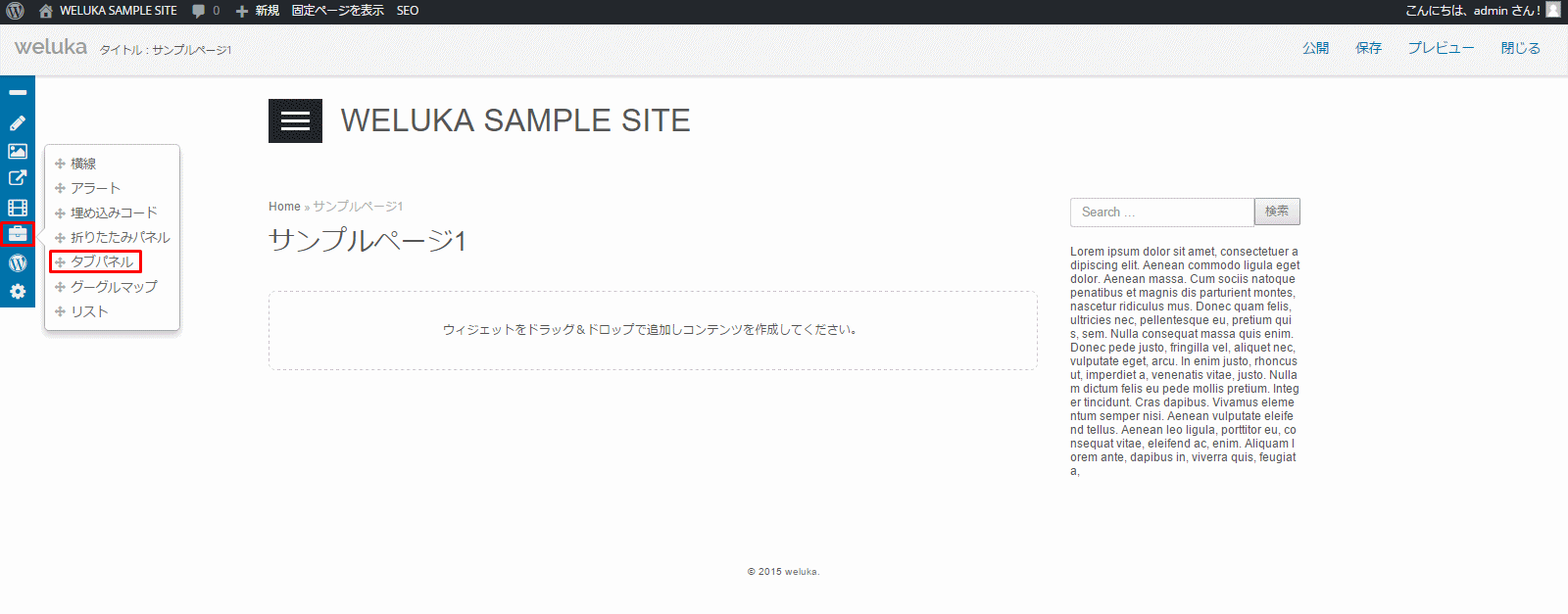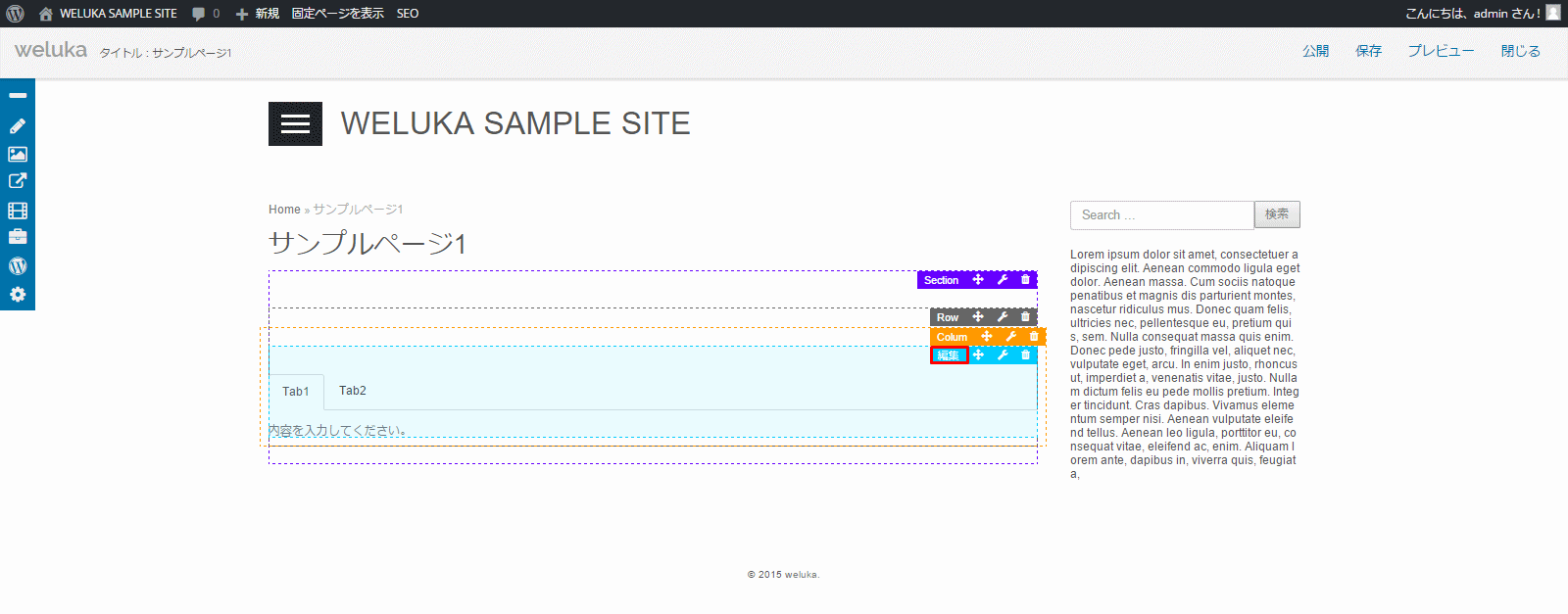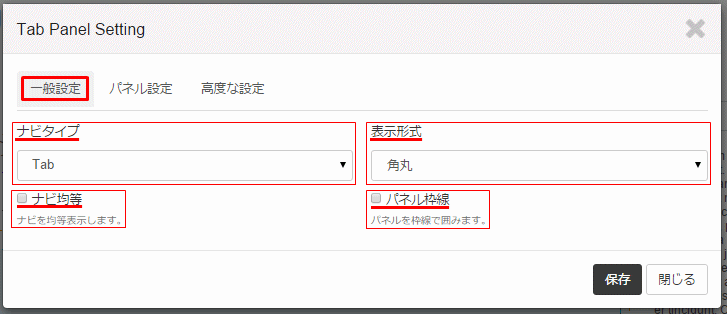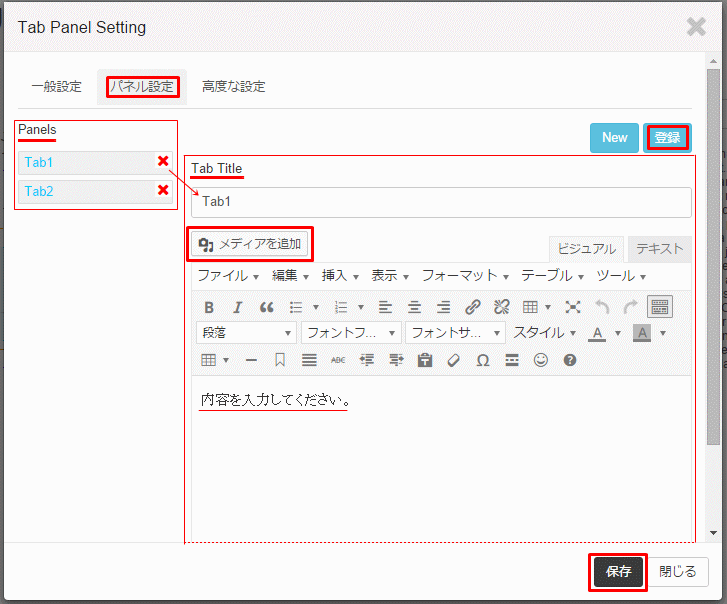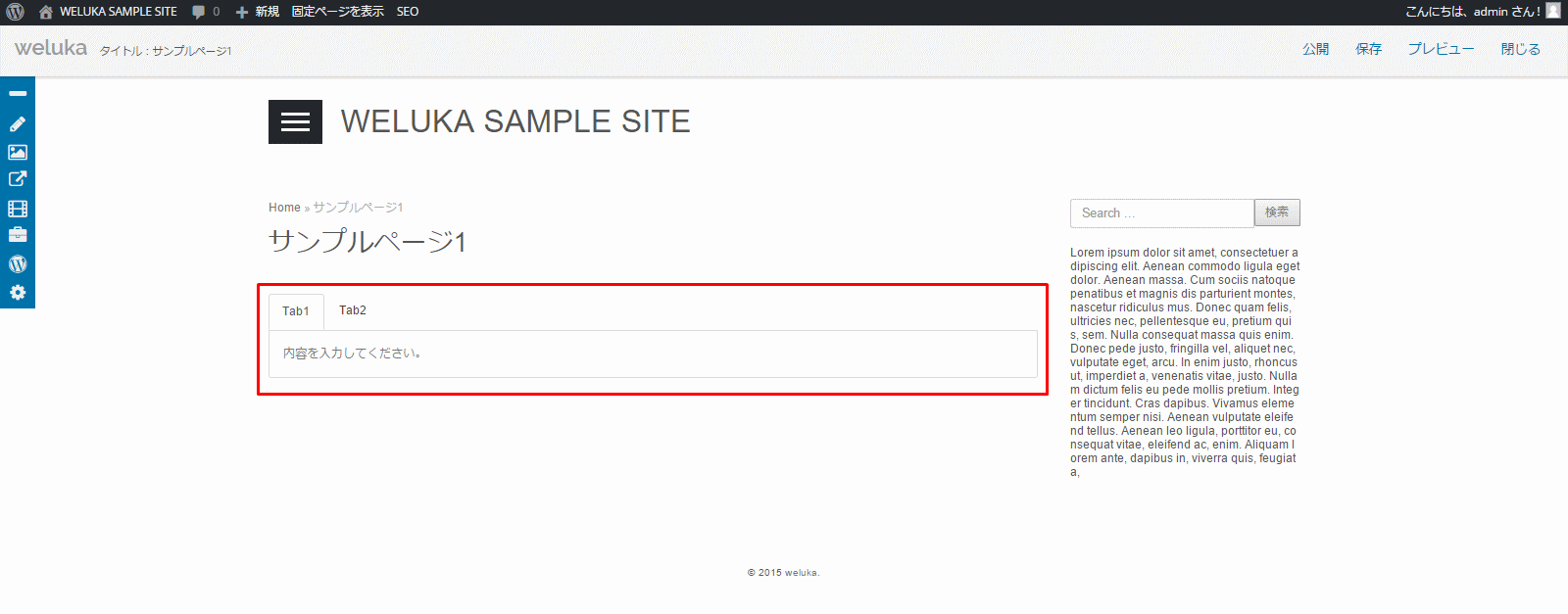タブパネルを追加すると、ダミータブパネルが配置されます。追加されたタブパネルをクリックすると、境界線が表示され、「各リンクボタン」が表示されます。「タブパネルウィジェット」の「編集」をクリックしてください。タブパネル編集用ダイアログが表示されます。
タブパネル編集ダイアログ内「一般設定」にて、下記編集ができます。
- ナビタイプ
- ナビタイプを「Tab・Button」から選択できます。
- 表示形式
- 表示形式を「四角・角丸」から選択できます。
- ナビ均等
- ナビ均等に☑を入れると、ナビを均等表示します。
- パネル枠線
- パネル枠線に☑を入れると、パネルを枠線で囲みます。
変更を加えた場合は必ず「保存」ボタンをクリックして、変更を保存してください。
画像編集ダイアログ内「パネル設定」にて、下記編集ができます。
- Panels
- Panelsにタブタイトルが並んでいます。編集したいタイトルをフリップしてください。
- Tab Title
- 選択したタブ内を編集することができます。登録したい内容を入力してください。
- また、メディアを追加することも可能です。「メディアを追加」をクリックするとWordPressメディアアップロード画面が表示されます。PCより新規にアップロードするか、アップロード済み画像を選択してください。選択後「保存」をクリックしてください。
外部サイトの画像を選択することも可能です。
変更を加えた場合は必ず「登録」ボタンをクリックし登録後、「保存」ボタンをクリックして、変更を保存してください。